win7系统怎么关闭防火墙 win7系统关闭防火墙的方法。
时间:2017-07-04 来源:互联网 浏览量:
今天给大家带来win7系统怎么关闭防火墙,win7系统关闭防火墙的方法。,让您轻松解决问题。
虽然开启了防火墙功能会对电脑起到一定的保护作用,但是只要我们的电脑上安装了杀毒软件,一般也不会受到什么影响的。下面就让学习啦小编给大家说说win7系统如何关闭防火墙吧。
win7系统关闭防火墙的方法方法一:
首先我们点击“开始”,然后在页面最下面的搜索栏中输入“services.msc”,接着点击程序中的services.msc图标。
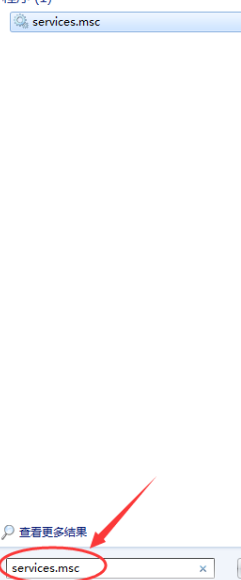
然后会弹出“服务”页面,在页面中我们找到“windows firewall”的图标,然后右键再点击“停止”即可关闭防火墙了。
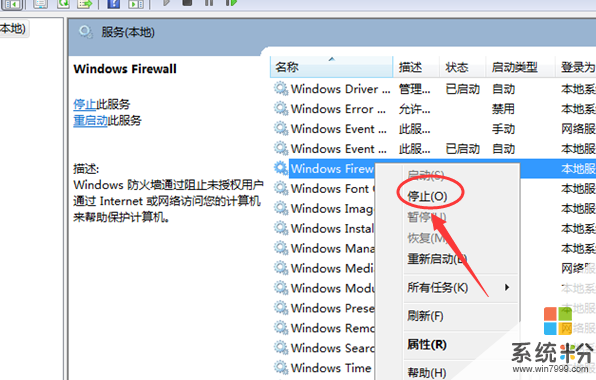
方法二:
首先我们打开桌面上的“计算机”,然后点击计算机页面中的“打开控制面板”功能。

接着在“控制面板”页面我们点击其中的“系统和安全”功能键。

然后在“系统和安全”页面我们再点击第二个“Windows防火墙”功能。
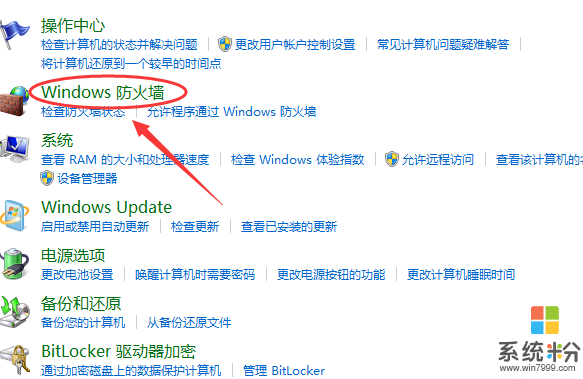
进入“防火墙”页面后,我们接着点击页面的“关闭防火墙”设置(位置在页面的左侧)。
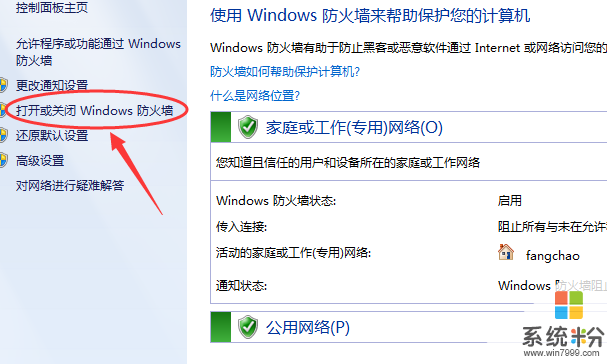
这时电脑会弹出防火墙的“自定义”页面,然后我们点击关闭防火墙的设置即可。
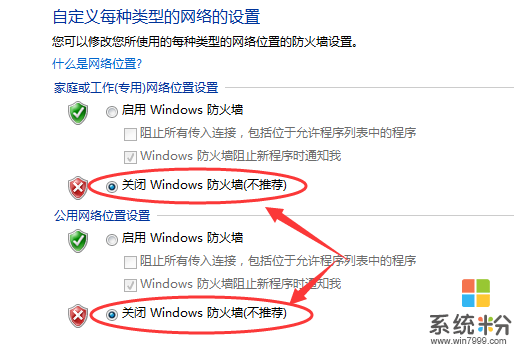
win7系统如何关闭防火墙 win7系统怎样关闭防火墙相关文章:
1.win7系统怎么关闭防火墙 win7系统如何关闭防火墙
2.win7系统如何关闭防火墙 win7系统怎么关闭防火墙
3.WIN7如何彻底关闭系统防火墙
4.win7系统如何关闭防火墙
5.win7如何关闭系统防火墙
6.win7如何关闭和开启防火墙
以上就是win7系统怎么关闭防火墙,win7系统关闭防火墙的方法。教程,希望本文中能帮您解决问题。
Win7系统教程推荐
- 1 win7原版密钥 win7正版永久激活密钥激活步骤
- 2 win7屏幕密码 Win7设置开机锁屏密码的方法
- 3 win7 文件共享设置 Win7如何局域网共享文件
- 4鼠标左键变右键右键无法使用window7怎么办 鼠标左键变右键解决方法
- 5win7电脑前置耳机没声音怎么设置 win7前面板耳机没声音处理方法
- 6win7如何建立共享文件 Win7如何共享文件到其他设备
- 7win7屏幕录制快捷键 Win7自带的屏幕录制功能怎么使用
- 8w7系统搜索不到蓝牙设备 电脑蓝牙搜索不到其他设备
- 9电脑桌面上没有我的电脑图标怎么办 win7桌面图标不见了怎么恢复
- 10win7怎么调出wifi连接 Win7连接WiFi失败怎么办
Win7系统热门教程
最新Win7教程
- 1 win7系统电脑开机黑屏 Windows7开机黑屏怎么办
- 2 win7系统无线网卡搜索不到无线网络 Win7电脑无线信号消失怎么办
- 3 win7原版密钥 win7正版永久激活密钥激活步骤
- 4win7屏幕密码 Win7设置开机锁屏密码的方法
- 5win7怎么硬盘分区 win7系统下如何对硬盘进行分区划分
- 6win7 文件共享设置 Win7如何局域网共享文件
- 7鼠标左键变右键右键无法使用window7怎么办 鼠标左键变右键解决方法
- 8windows7加密绿色 Windows7如何取消加密文件的绿色图标显示
- 9windows7操作特点 Windows 7的特点有哪些
- 10win7桌面东西都没有了 桌面文件丢失了怎么办
